
Pada artikel ini, kami akan bekerja dengan program lain yang disebut Recuva.
Program untuk memulihkan file yang dihapus
Kita semua menghargai informasi, dengan bantuannya kita meningkatkan, bekerja, hidup, dan bersenang-senang.Karena kehidupan orang modern terhubung dengan komputer, sejumlah besar informasi di zaman kita dikonversi menjadi file dan terletak di media elektronik.
File (file bahasa Inggris) - blok informasi pada perangkat penyimpanan komputer
Sering terjadi bahwa file-file ini sangat dihapus dan ini terjadi karena alasan yang sangat berbeda: tindakan pengguna yang salah, kesalahan sistem operasi, virus, dan lebih jarang kegagalan media elektronik itu sendiri. Siapa pun, terlepas dari apakah pekerjaannya dengan komputer terhubung atau tidak, cepat atau lambat dalam hidupnya dihadapkan dengan masalah memulihkan file yang dihapus di komputernya. Dan tentu saja, pertanyaan segera muncul dari suatu program yang mampu mengembalikan file-file ini.
Sejumlah besar pengguna biasa dalam hal ini tidak menggunakan layanan perusahaan yang khusus dalam pemulihan informasi, tetapi segera memulai pencarian independen untuk sebuah program untuk memulihkan file yang dihapus di Internet. Penting: Jika Anda secara tidak sengaja menghapus file dari komputer Anda dan bermaksud mengembalikannya sendiri, maka ketahuilah bahwa Anda harus mengikuti aturan tertentu.
Pertama: jika Anda menghapus file penting dari hard drive Anda, maka Anda harus mematikan komputer (lebih baik crash), kemudian menghapus hard drive dengan file yang dihapus dan menghubungkannya ke komputer lain dengan sistem operasi dengan program pemulihan khusus, dan mengembalikannya ke komputer lain file Anda dihapus.
Kedua: jangan kembalikan informasi ke hard drive, flash drive atau kartu memori tempat informasi ini dihapus. Jika file dipulihkan, tetapi tidak akan dapat dibaca (dan ini mungkin), maka mereka akan ditulis di atas file yang dihapus dan mengembalikan file yang dihapus oleh program lain akan menjadi lebih sulit. Paling sering disebutkan di internet program untuk memulihkan file yang dihapus Recuva dan kebanyakan orang memilihnya. Program yang sangat sederhana dan ramah dengan jumlah pengaturan minimum, setiap pengguna pemula dapat mengatasinya. Pendapat saya adalah bahwa program ini bukan obat mujarab, tetapi dalam kasus-kasus sederhana itu akan mengatasi dengan sangat baik. Anda juga dapat membandingkan kegunaan, kecepatan, dan kualitas memulihkan file yang dihapus dengan program Recuva, dengan semua program lain ditinjau di situs web kami.
Mari kita coba menggunakannya untuk memulihkan file yang dihapus di komputer saya.
Kami pergi ke situs web resmi program dan mengunduhnya http://www.piriform.com/recuva/download/standard
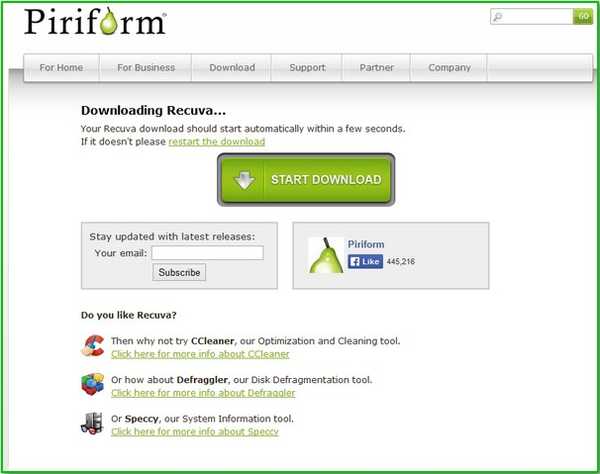
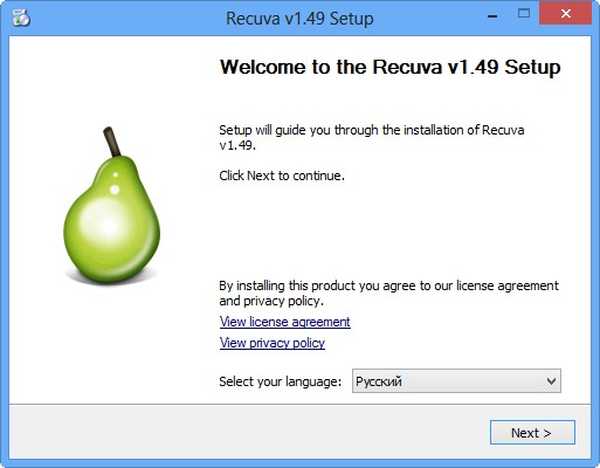
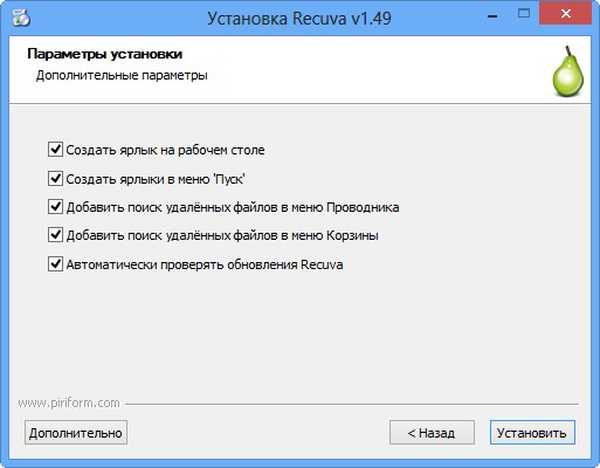


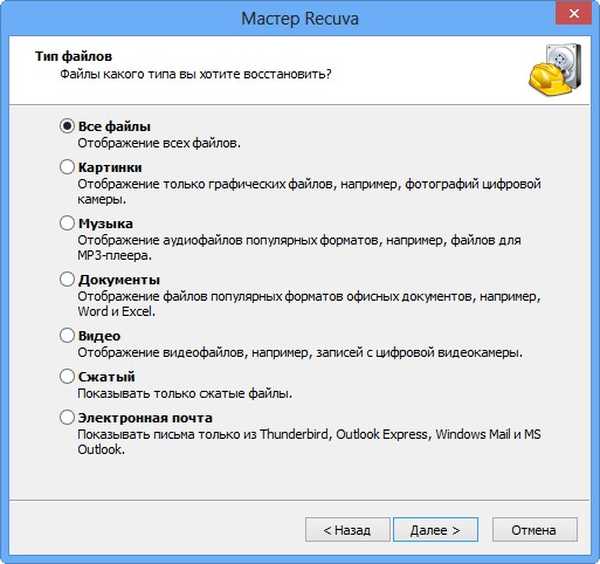
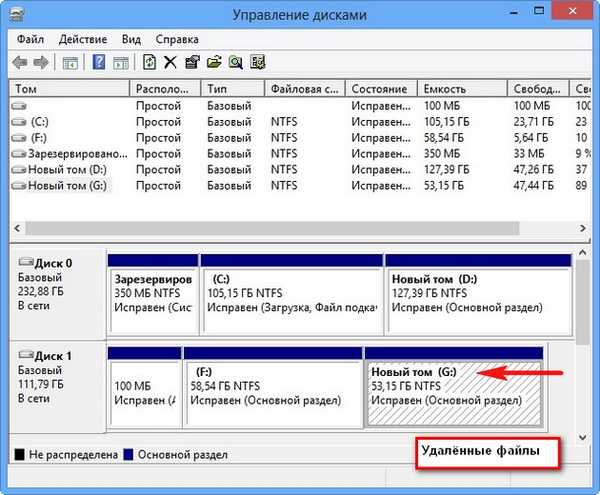

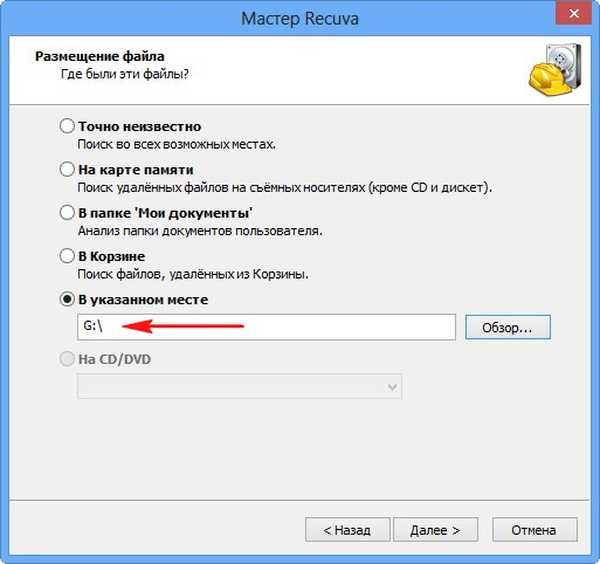
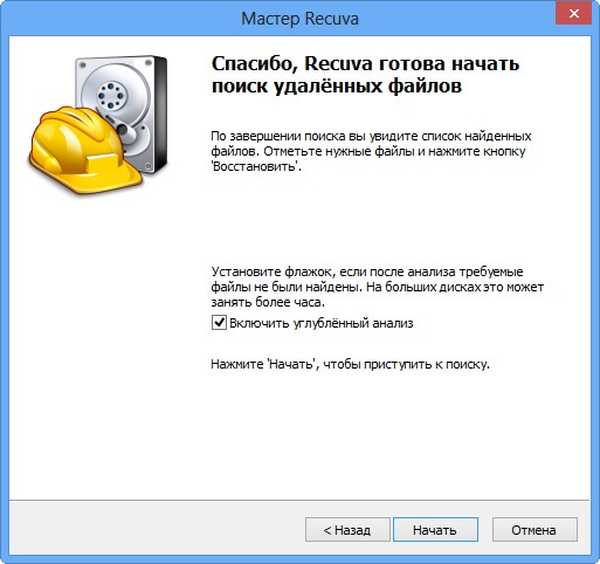


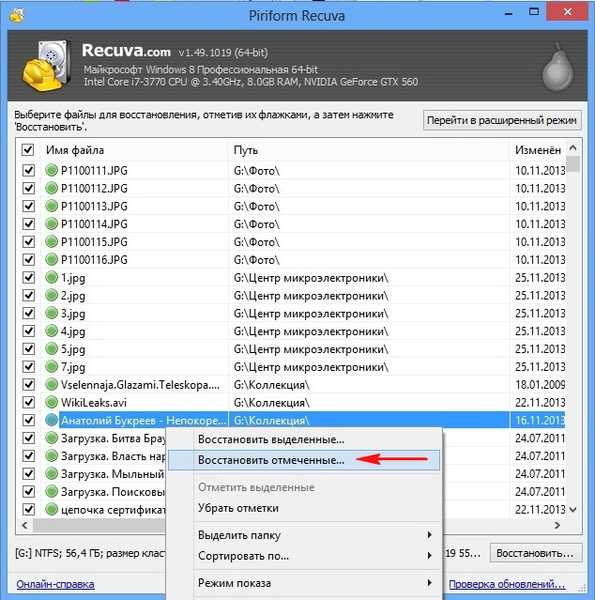
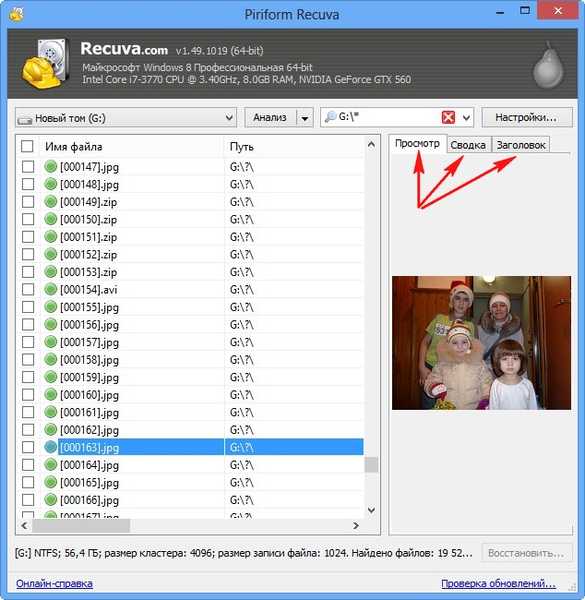
Mari kita lakukan tes kecil lagi. Sekali lagi, saya akan menghapus file dari disk drive (G :) dan kemudian memformatnya. Akan jauh lebih sulit bagi suatu program untuk memulihkan file yang dihapus. Mari kita lihat apakah program tersebut dapat menanganinya. Kami meluncurkan program kami, centang kotak "Aktifkan analisis mendalam" dan klik "Mulai"
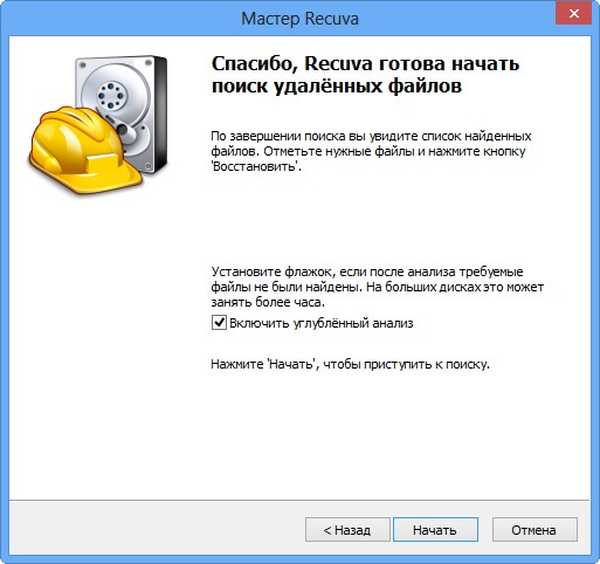
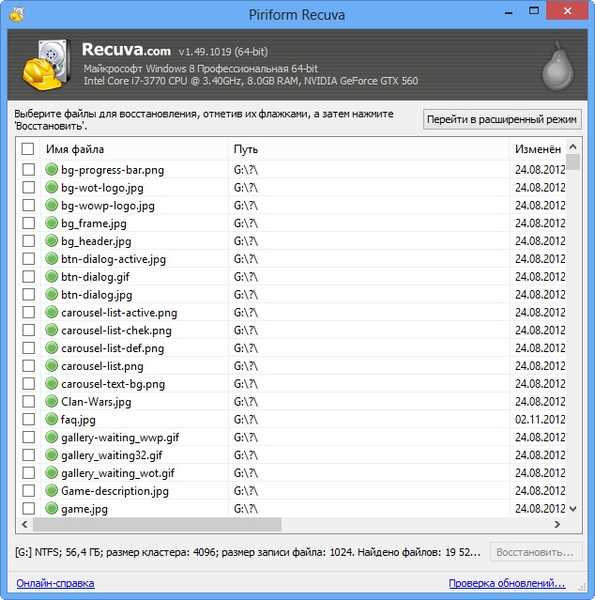

Program ini juga memiliki "Pengaturan" minimal, tetapi perubahan di dalamnya tidak mempengaruhi kualitas program.
Tag untuk artikel: Program Pemulihan Data











